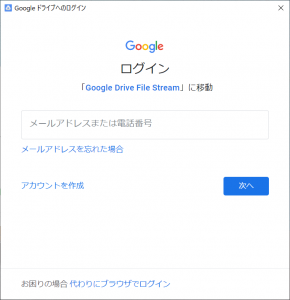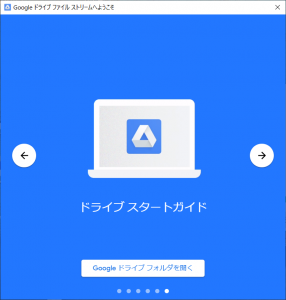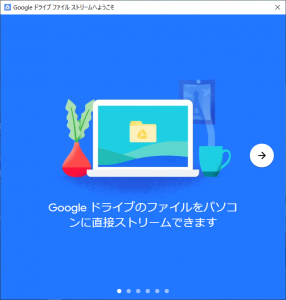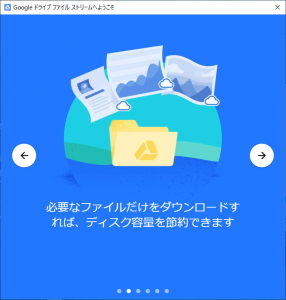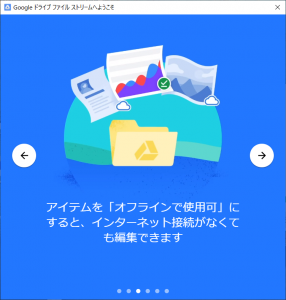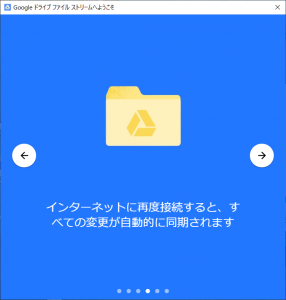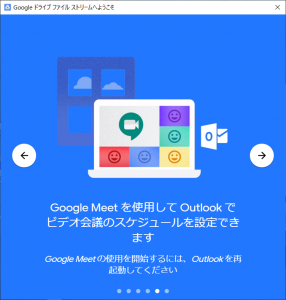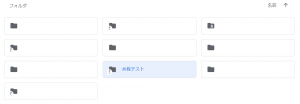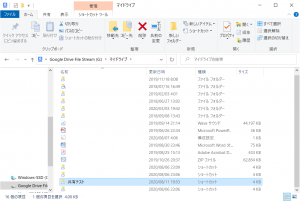GoogleDriveの無限ストレージをマウントする
こんにちは。お久しぶりです。
前回の更新からずいぶん時間が空いてしまいました。コロナ禍の真っただ中ですが、皆様いかがお過ごしでしょうか。
さて、今回は、GoogleDriveをPCと同期ではなく、GoogleDriveFileStreamで仮想ドライブとしてマウントする方法を紹介いたします。
なお、無料版GoogleDriveではなく、有料版のGSuite限定です。
コロナ禍でリモート〇〇が増えまして、ファイル類をオンラインで共有することが増えました。
そんな中で、職場から提供されているGSuiteのGoogleDriveをよく使うようになったのですが、いちいちブラウザからアップロードするのは手間ですし、
大きなファイルだと転送に失敗してしまうことがあります。
フォルダーごとの保存も、いちいちブラウザから保存処理を行い、Zip圧縮を待ち、ダウンロード、そして解凍と、とても手間です。
かといって、せっかくの無限オンラインストレージ、すべて同期していたのではPCのストレージがいっぱいになってしまいます。
そんなわけで、Google謹製のユーティリティ「GoogleDriveFileStream」を使いまして、GoogleDriveをパソコンの仮想ドライブとしてマウントする方法を紹介します。
インストーラーを保存
まずインストーラーを用意します。
直リンクを掲載しますと、
Windows版:GoogleDriveFSSetup.exe
Mac版:GoogleDriveFileStream.dmg
です。
公式サイト上からだと、ちょっとわかりにくいのですが、
以下のページの「ドライブ ファイル ストリームをインストールまたはデプロイする」の下の、
「Windows」もしくは「Mac」のプルダウンを開き、「今すぐダウンロード」を開き、保存してください。
ドライブ ファイル ストリームをデプロイする - G Suite 管理者 ヘルプ
インストール
インストーラーを起動してください。ウィザードに従って進めていけばインストールできますが、一応解説。
インストーラーを起動すると、以下の画面が出ます。デスクトップショートカットを作成するか選んで、インストールをクリックしてください。インストールが進みます。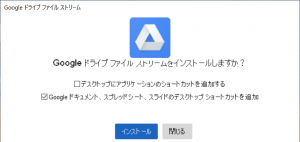
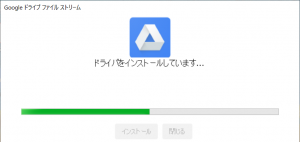
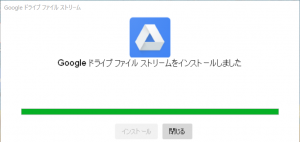
インストールが完了すると同時に、ログイン画面が出てきます。GSuiteのアカウントでログインしてください。
スタートガイドが始まりますので、適当に読んでおきましょう。
ガイドを閉じますと、エクスプローラーが、GoogleDriveをマウントした状態で開きます。Windowsだと標準でGドライブにマウントされます。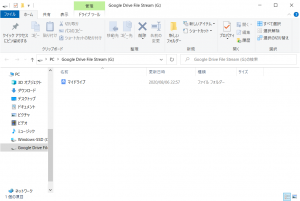
これでひとまずダウンロード完了です。
なお、標準で開けるのはマイドライブだけで、共有ドライブは開くことができません。
共有ドライブを開く
そのままだと、「共有アイテム」内のファイル/フォルダーを開くことはできません。コツがあります。
共有アイテムを開く機能はありませんので、共有アイテム内のファイルを何らかの方法でマイドライブから開けるようにする必要があります。
共有アイテム内のフォルダ/ファイルを右クリックすると、「マイドライブにショートカットを追加」というメニューがあるかと思います。
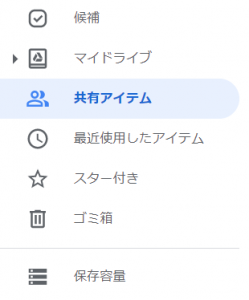
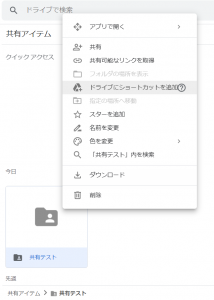
そちらを選びますと、追加先を選択する画面が出てきますので、マイドライブ内のどこかしらを選択してください。
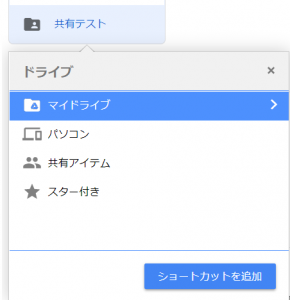
該当フォルダーへのショートカットがマイドライブに追加されます。
PCにマウントされたマイドライブを更新してみますと、ショートカットも反映されています。
ショートカットを開けば、エクスプローラで共有ドライブ内の該当フォルダを開くことができます。
また、ショートカット経由で開いた共有フォルダーにファイルを追加したり編集を加えた場合も、もちろん同期され、共有相手のほうからも閲覧可能です。
そういうわけで、面倒ですが、FileStreamから開きたい共有フォルダーは、マイドライブ内にショートカットを作成するしかありません。
以上、GoogleDriveFileStreamを用いて、GoogleDriveをPCにマウントする方法でした。
最近やたらに暑いですので、熱中症には気を付けてください。
また、コロナもいろいろヤバいですが、こちらもお気をつけください。
ではでは